Page 1
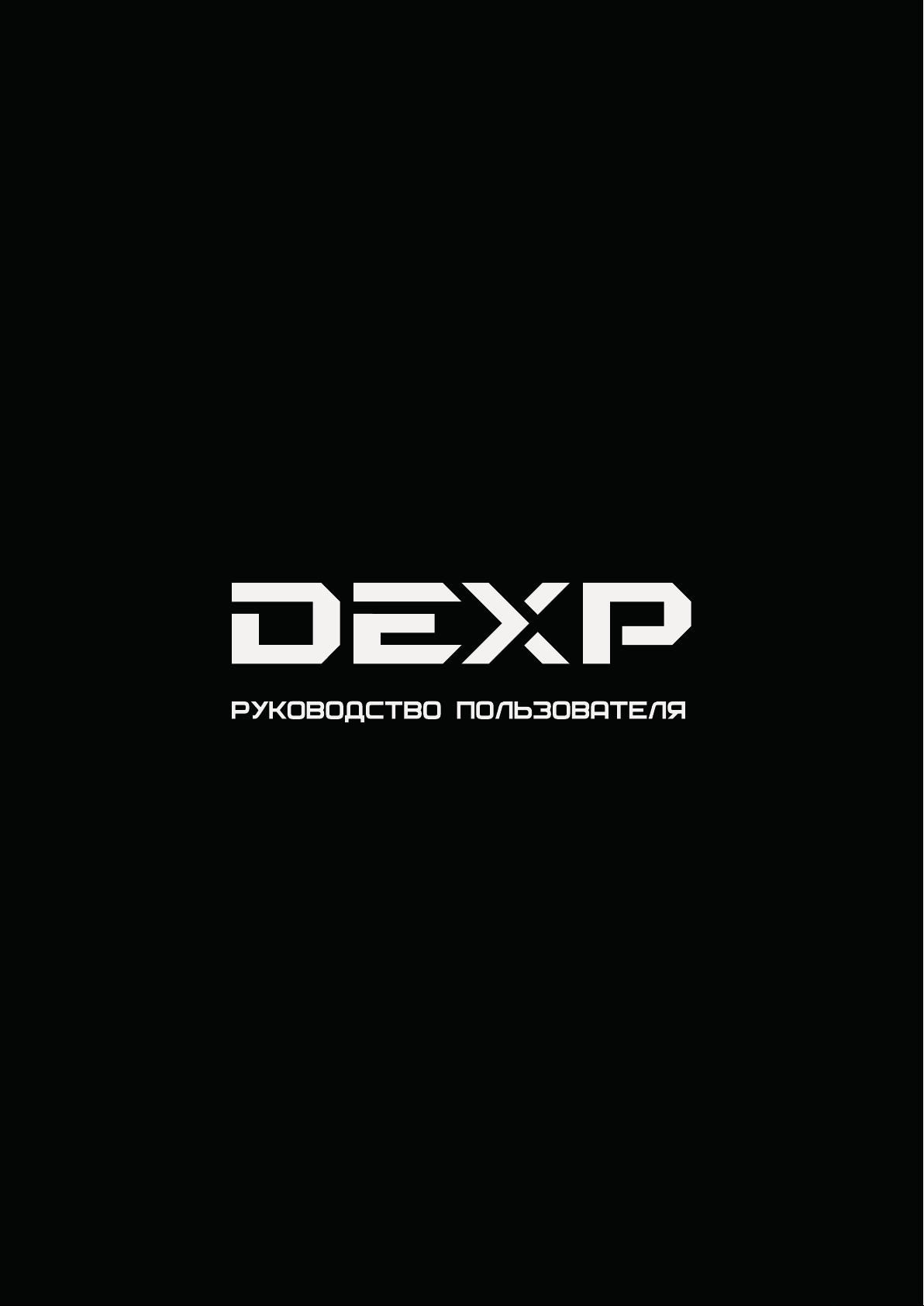
Page 2
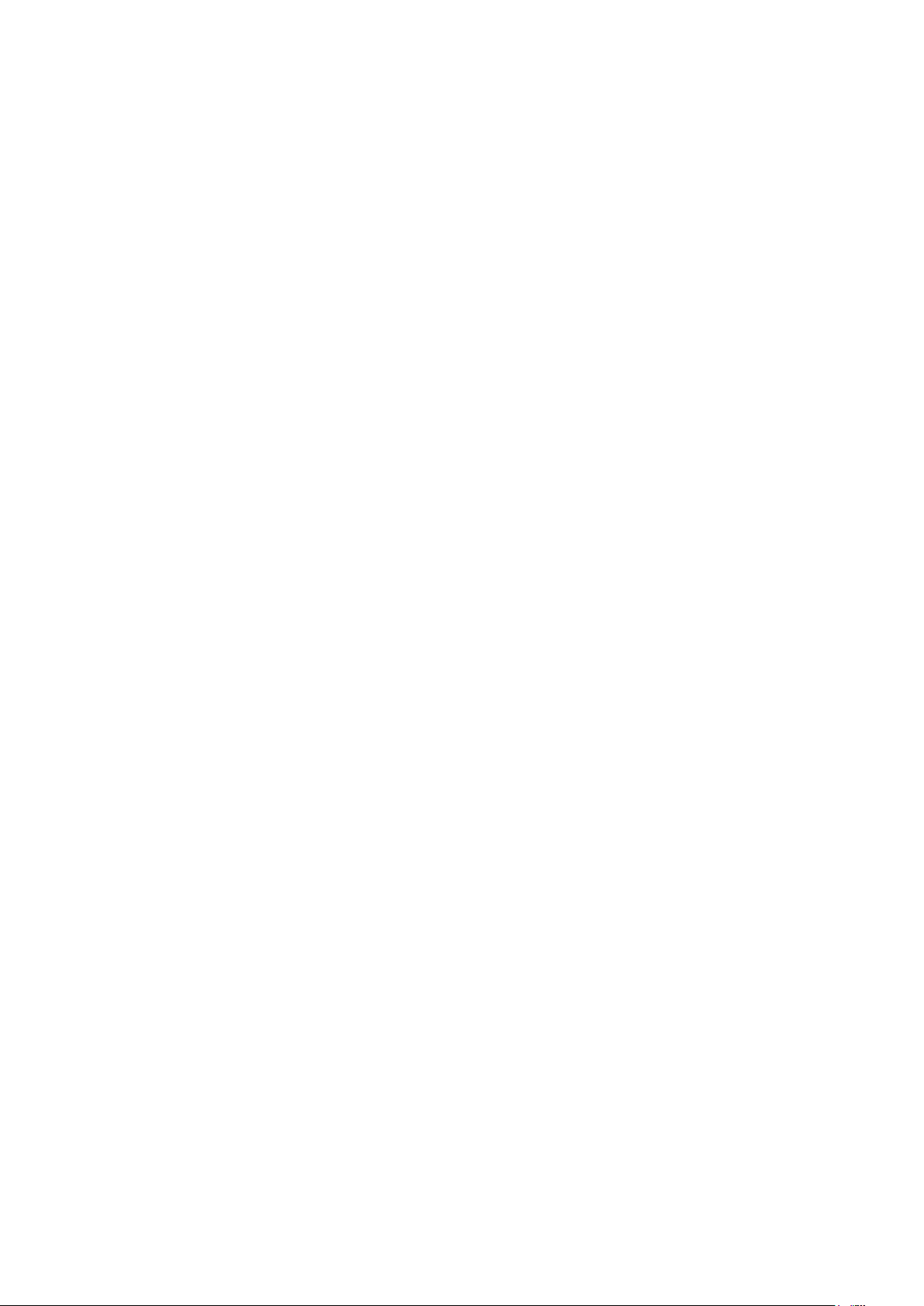
Уважаемый покупатель!
Благодарим Вас за выбор продукции торговой марки
DEXP. Мы рады предложить Вам изделия,
разработанные и изготовленные в соответствии с
высокими требованиями к качеству, функциональности и
дизайну. Перед началом эксплуатации прибора
внимательно прочитайте данное руководство, в котором
содержится важная информация, касающаяся Вашей
безопасности, а также рекомендации по правильному
использованию прибора и уходу за ним. Позаботьтесь о
сохранности настоящего Руководства, используйте его в
качестве справочного материала при дальнейшем
использовании прибора.
Page 3
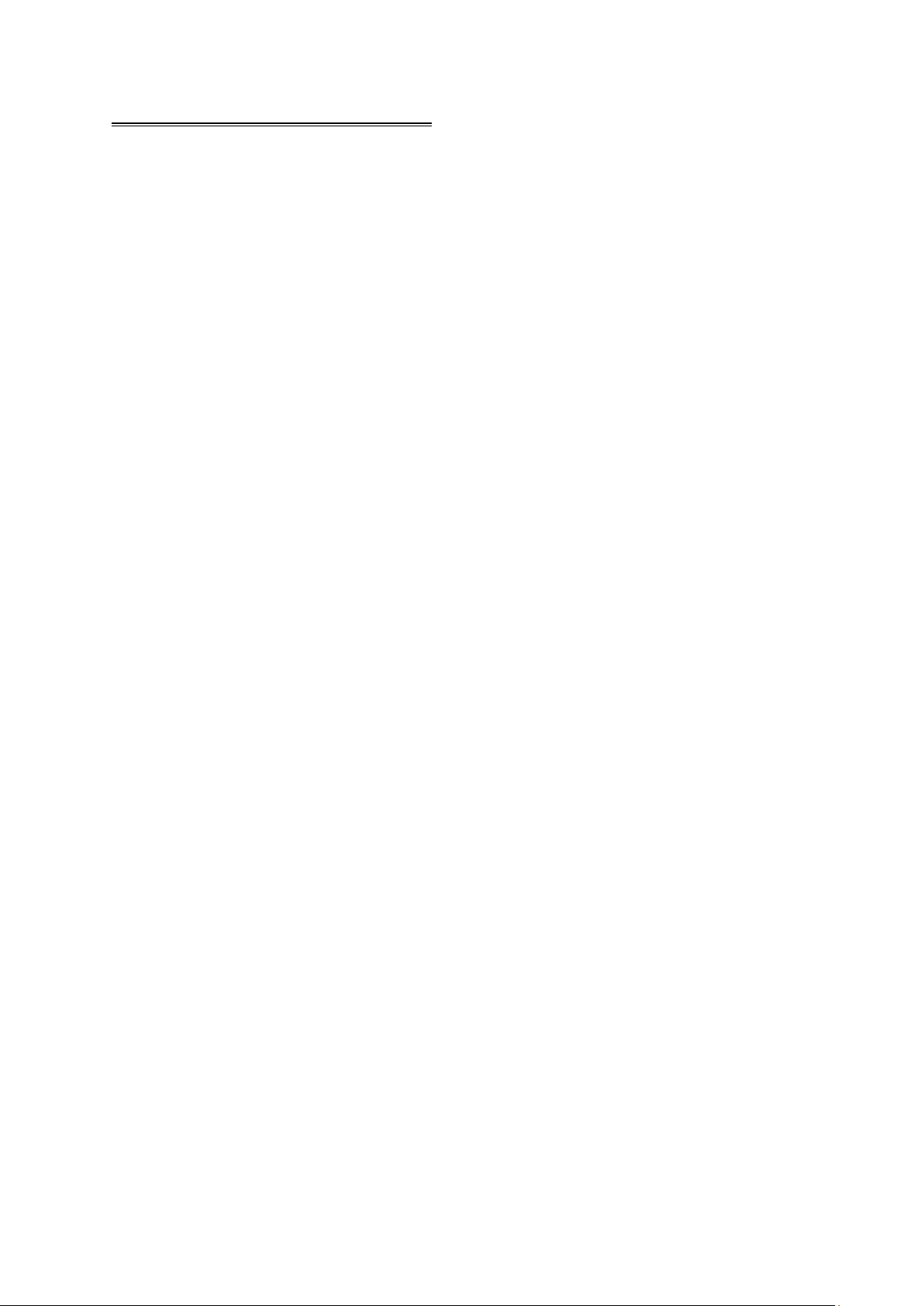
1. Основные характеристики
1.1 Совместимые ОС: Android/PS3/WinXP/WinVista/Win7/Win8
1.2 Беспроводной контроллер (2.4 ГГц)
1.3 14 клавиш и D-pad
1.4 2 высокоточных аналоговых джойстика обеспечивают
контроль на 360°
1.5 Аналоговые кнопки L2, R2
1.6 Эффективное расстояние: 10 метров
1.7 Эргономичный дизайн
1.8 Клавиша включения/выключения
1.9 Литий-полимерный аккумулятор (600мАч)
1.10 Поддержка XInput
1.11 Двусторонняя виброотдача
1.12 Функция «Turbo»
Page 4
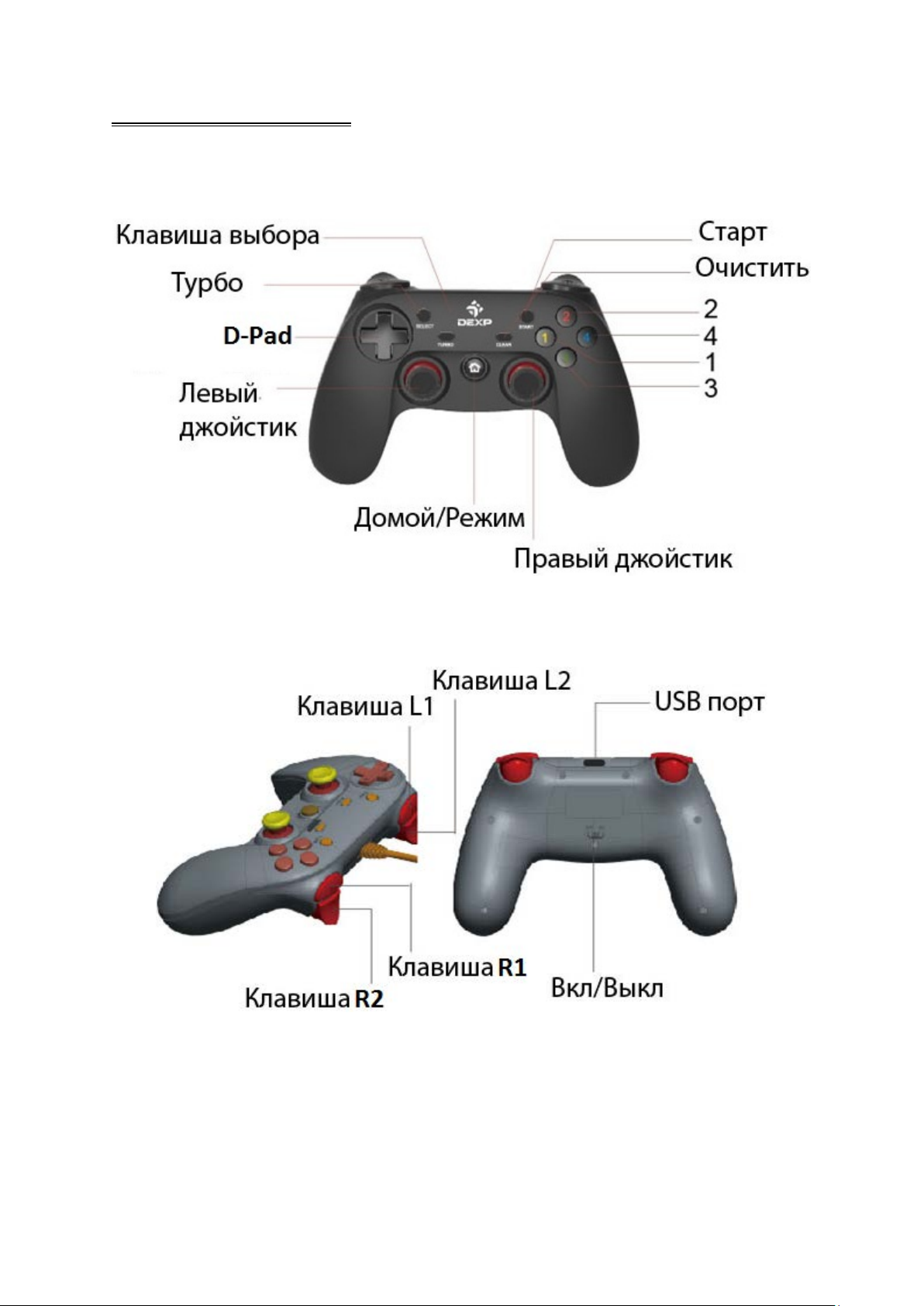
2. Назначение клавиш
2.1 Вид сверху
2.2 Вид снизу
Page 5

3. Совместимые платформы и методы подключения
3.1 Подключение к ПК
3.1.1 Совместимые ОС:
Windows 98/Windows ME/Windows 2000/Windows Server 2003/Windows
CE/Windows XP/Windows Vista/Windows7/Windows8 и новее.
3.1.2 Метод подключения:
Подключите контроллер к ПК с помощью 2.4G USB приемника, LED
индикатор должен загореться. Используйте контроллер по назначению.
По умолчанию, после включения устройства активен режим XInput
(горит первый LED индикатор).
Нажмите и удерживайте клавишу «Домой» в течении 5 секунд для
переключения в аналоговый режим D-input. (первый LED индикатор
погаснет, а второй загорится).
3.2 Подключение к PS3
3.2.1 Метод подключения:
Подключите геймпад к PS3 с помощью оригинального USB приемника,
LED индикатор должен загореться. Используйте контроллер по
назначению.
ВНИМАНИЕ: После подключения к PS3, режим контроллера изменится на
«PS3» автоматически.
Page 6

3.3 Подключение к Android:
3.3.1 Совместимые версии:
Версии выше Android 2.3 (Android устройство должно поддерживать
функцию OTG и USB соединение).
3.3.2 Метод подключения:
Подключите геймпад к Android устройству с помощью USB приемника
(если Android устройство не оснащено USB входом, используйте OTG
кабель), LED-индикатор должен загореться. Используйте контроллер по
назначению.
ВНИМАНИЕ: Устройство Android должно поддерживать OTG.
Page 7

4. Режимы и функции
4.1 Режим D-input
4.1.1 Подходит для:
PS3; игры для ПК, поддерживающие контроллер (кроме X360 игр для
ПК).
4.1.2 Методы:
В режиме D-input для ПК доступны цифровой и аналоговый методы
ввода. Переключение осуществляется кратковременным нажатием на
кнопку «Домой». При подключении к PS3 подходящий режим
включается автоматически.
4.2 Режим X-input
4.2.1 Подходит для:
X360 игры для ПК, Android устройства.
4.3 Изменение режима
4.3.1 Включение:
Контроллер сохраняет режим, который был до выключения и
автоматически применяет его при включении.
4.3.2 Переключение D-input/XInput
Удерживайте клавишу «Домой» в течении 5 секунд для переключения
между D-input и XInput.
4.4 Функция TURBO
4.4.1 Нажмите кнопку «Турбо» одновременно с одной или несколькими
клавишами, чтобы активировать многократное повторение действия
этих клавиш при каждом вашем нажатии. Чтобы отключить функцию,
нажмите кнопку «Очистить» одновременно с выбранной клавишей или
клавишами.
Page 8

5. Установка драйвера и Настройка вибрации (Только для ПК)
5.1 Установка драйвера
Загрузите оригинальный драйвер с сайта www.dexp.club и установите его
на ПК.
5.2 Тест драйвера
5.2.1 Для теста используйте режим XInput.
A. Откройте «Панель управления» в настройках ПК
B. Выберите пункт «Устройства и принтеры»
C. Найдите значок контроллера, нажмите на него правой клавишей
мыши, выберите «Настройки игрового контроллера»
D. Нажмите «Свойства» в появившемся окне, откроется интерфейс для
тестирования
5.3 Вибрация в играх
a) Убедитесь, что драйвер контроллера корректно установлен.
b) Убедитесь, что игра поддерживает вибрацию.
c) Убедитесь, что в настройках игры включена вибрация.
Page 9

Дополнительная информация
Производитель: Таргетэвер Техноледжи Компани Лимитед.
Эт. 11 -12, зд.8, промзона Ляньхуа, шоссе Лунюань, новый р-н Лунхуа,
Шеньчжень, 518109, Китай.
Импортёр: ООО «Агат»,
690068, Приморский край, г. Владивосток, пр-т 100 лет Владивостоку, 155,
корп. №3.
Спецификации и информация о продукте могут быть изменены без
уведомления пользователя.
Драйвер для устройства можно скачать на сайте www.dexp.club
Page 10

Гарантийные обязательства:
Производитель устанавливает срок гарантии 6 месяцев на это изделие и
гарантирует, что изделие не имеет дефектов в материалах, сборке и
гарантирует бесперебойную работу в течении всего гарантийного срока.
Гарантийный период исчисляется с момента приобретения изделия и
распространяется только на новые продукты. В гарантийное обслуживание
входит бесплатный ремонт или замена вышедших из строя элементов
оборудования не по вине потребителя в течение гарантийного срока, на
территории уполномоченных сервисных центров, при условии
эксплуатации изделия согласно руководству пользователя.
Срок службы изделия, предназначенного для личного, не
профессионального использования составляет 1 год, при условии
соблюдения правил эксплуатации.
Page 11

